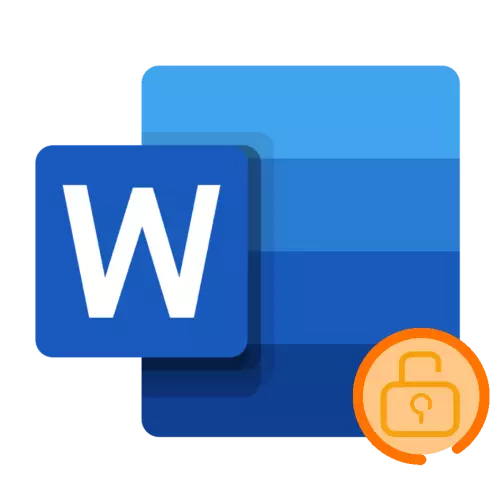
বেশিরভাগ ক্ষেত্রেই মাইক্রোসফ্ট ওয়ার্ড পাঠ্য নথিতে তৈরি করা গোপনীয় তথ্য থাকতে পারে যা আপনি সম্পাদনা থেকে রক্ষা করতে চান এবং কখনও কখনও দেখার থেকে। এই কাজটি ফাইলটিতে একটি পাসওয়ার্ড ইনস্টল করে সমাধান করা হয়েছে, এবং আজ আমরা আপনাকে কীভাবে তা করতে হবে তা বলব।
গুরুত্বপূর্ণ! নীচে থাকা কোনও পদ্ধতিগুলি আপনাকে পাঠ্য দস্তাবেজটি কার্যকরভাবে কার্যকরভাবে কার্যকর করতে দেয়, তবে পাসওয়ার্ডটি ভুলে যাওয়া, মুছে ফেলার বা বরং এটি কেবল কিছু ক্ষেত্রে শিখতে বা বাইপাস করার জন্য, সমস্যাটি সমাধান করার সমাধানটি ইনস্টলেশনের উপর নির্ভর করবে বিকল্প। এই বিষয়ে আরো বিস্তারিতভাবে নিবন্ধটির শেষ অংশে বলা হবে।
পদ্ধতি 1: বিশেষ অ্যাপ্লিকেশন
বেশ কয়েকটি প্রোগ্রাম রয়েছে যা ফোল্ডার এবং ফাইলগুলি লুকানোর পাশাপাশি একটি কোড সমন্বয় ইনস্টল করে তাদের সুরক্ষা প্রদান করে। আমরা আমাদের আজকের টাস্ক সমাধানের জন্য তাদের মধ্যে একটি ব্যবহার করি।
- উপরের লিঙ্কটি ব্যবহার করে অফিসিয়াল সাইট থেকে অ্যাপ্লিকেশনটি ডাউনলোড করুন। আপনার কম্পিউটারে এটি ইনস্টল করুন এবং চালান। সঙ্গে আসা এবং সরাসরি বিজ্ঞপ্তি ফোল্ডার হাইডার রক্ষা করার জন্য ব্যবহার করা হবে যে পাসওয়ার্ডটি ডাবল ক্লিক করুন।
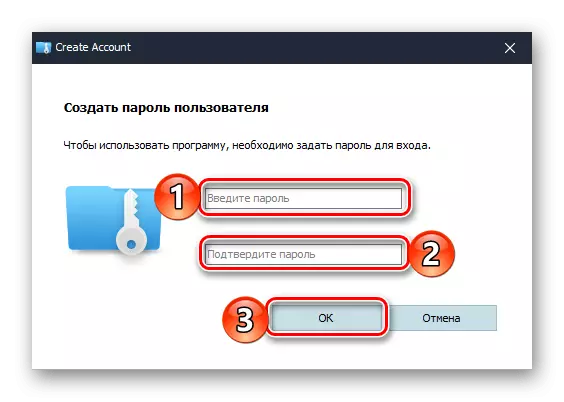
গুরুত্বপূর্ণ! ভবিষ্যতে, প্রোগ্রামটি চালু হওয়ার প্রতিটি সময় প্রবেশ করার জন্য নির্দিষ্ট সমন্বয় প্রয়োজন হবে। যদি আপনি এলোমেলোভাবে এটি ভুলে যান তবে নিরাপদ ফাইলগুলি অ্যাক্সেস করতে থাকুন এবং ফোল্ডারগুলি হাইডারটিকে পুনরায় ইনস্টল করতে হবে।
- প্রধান উইন্ডোতে, "এনক্রিপ্ট ফাইল" ট্যাবে যান এবং নীচে "তৈরি করুন" বোতামে ক্লিক করুন।
- তৈরি ফাইলের প্যারামিটার নির্ধারণ করুন, যা আসলে ডাটা স্টোরেজের জন্য একটি ভার্চুয়াল ডিস্ক উপস্থাপন করবে। নামটি নির্দিষ্ট করুন, অবস্থান ফোল্ডারটি উল্লেখ করুন, আকার নির্বাচন করুন (বিনামূল্যে সংস্করণে - 50 মেগাবাইটের বেশি নয়, তবে যথেষ্ট পরিমাণে এটির একটি পাঠ্য নথির জন্য), তারপরে "তৈরি করুন" ক্লিক করুন।
- কয়েক সেকেন্ডের পরে, তৈরি ভার্চুয়াল ফাইলটি প্রোগ্রাম উইন্ডোতে উপস্থিত হয়, "এক্সপ্লোরার" এর সাথে সমান্তরালভাবে এটির অবস্থানটি খুলবে। এটি এই ডিরেক্টরির কাছে যে শব্দটি ডকুমেন্টটি স্থাপন করা উচিত যা আপনি পাসওয়ার্ডটি রক্ষা করতে চান। কপি করুন এবং এখানে এটি পেস্ট করুন অথবা মূল ফোল্ডার থেকে সরান।
- পরবর্তী "অপারেশন" কলামে, ড্রপ-ডাউন তালিকাটি আহ্বান করার জন্য ত্রিভুজটি টিপুন এবং "পাসওয়ার্ড সেট করুন" নির্বাচন করুন।
- কোড ফাইলটি সুরক্ষিত করতে এবং এর ভার্চুয়াল ডিস্ক ধারণকারী কোডের অভিব্যক্তিটি প্রবেশ করান। নিশ্চিত করার জন্য "ঠিক আছে" ক্লিক করুন
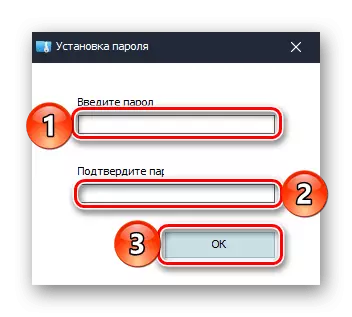
এবং তারপর আবার "একটি পাসওয়ার্ড সেট করুন।"
- ভবিষ্যতে, এই কম্পিউটারের মাধ্যমে বিজ্ঞ ফোল্ডার হাইডার ব্যবহার করে তৈরি ফোল্ডারটি খুলতে পারে, যেখানে এটি ড্রাইভগুলির মধ্যে একটি হিসাবে প্রদর্শিত হয়।

এই তালিকাতে ডিস্ক অনুপস্থিত থাকলে, এটি প্রোগ্রামের মাধ্যমে যুক্ত করতে হবে। ইতিমধ্যে পরিচিত কলামে, "অপারেশন" কলামটি "মাউন্ট" বোতাম দ্বারা চাপানো উচিত, পূর্ববর্তী ধাপে ইনস্টল করা পাসওয়ার্ডটি প্রবেশ করান এবং নিশ্চিত করার জন্য "ঠিক আছে" ক্লিক করুন। একটি বোতামটি পুনরায় চাপুন (যখন এটি "আনমাউন্ট" বলা হয়) "কন্ডাকটর" থেকে ড্রাইভটি হবস।
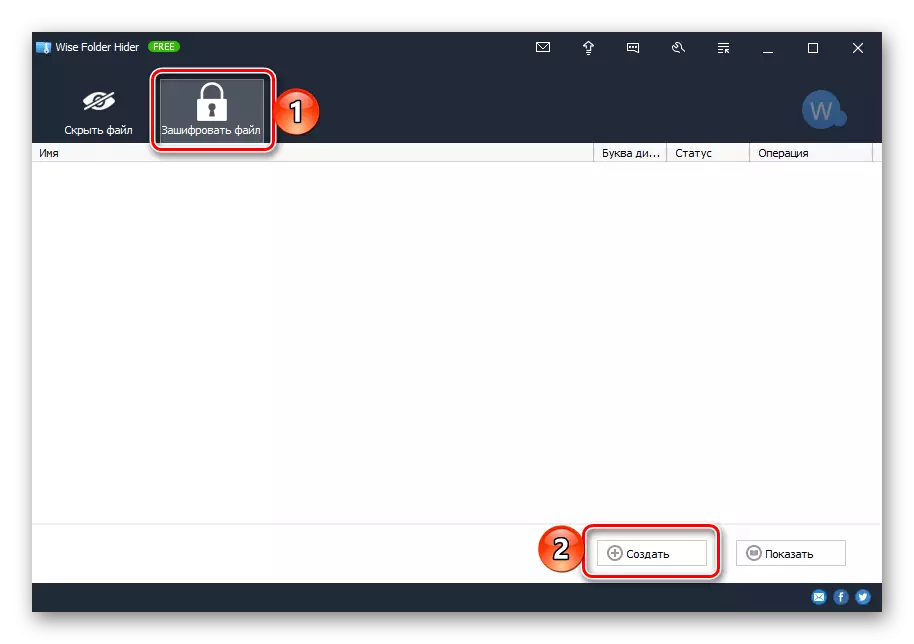

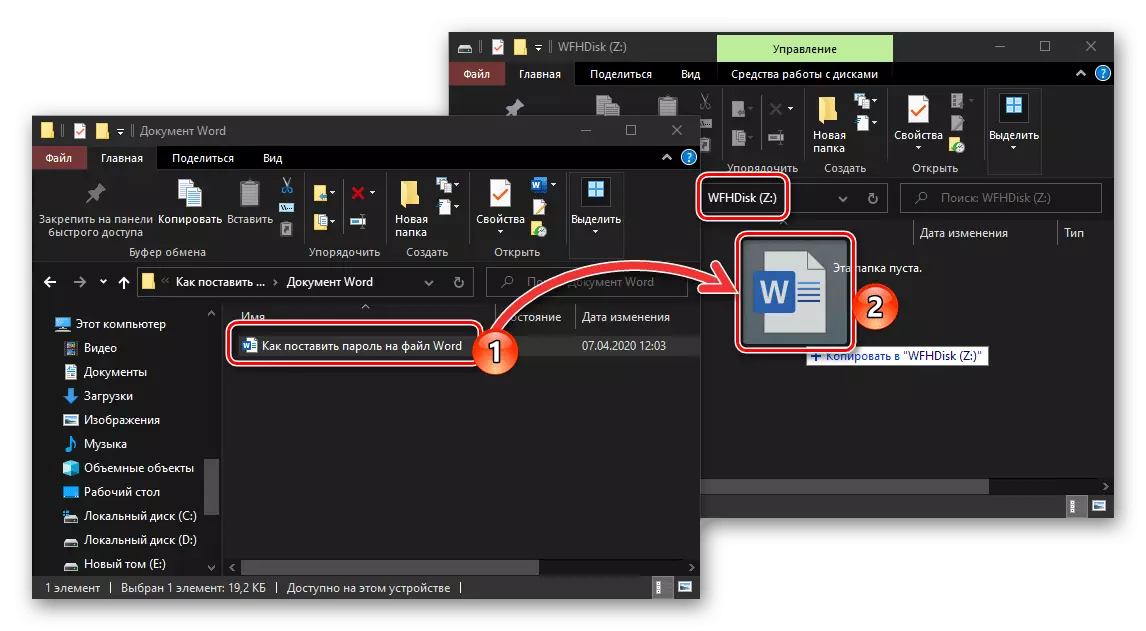
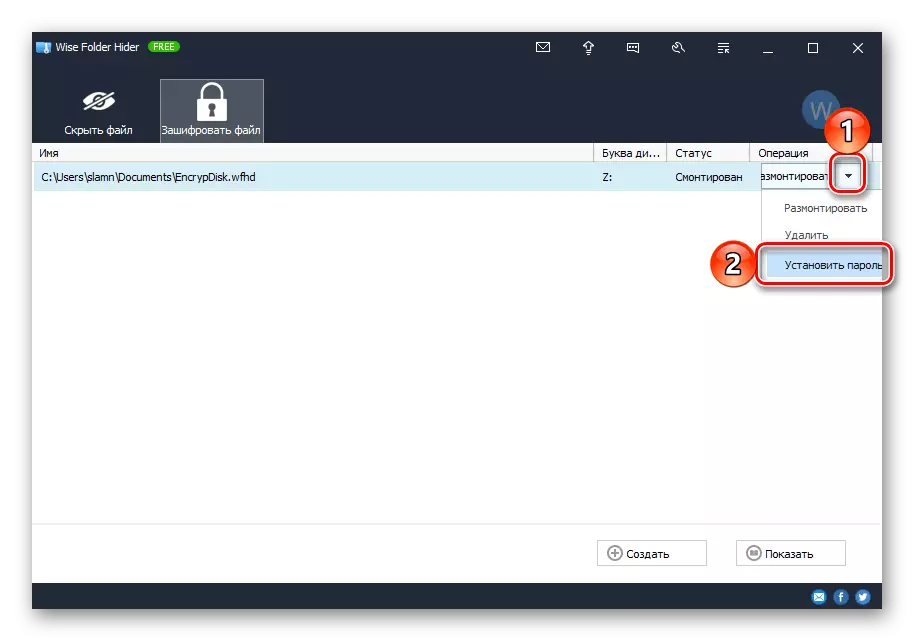
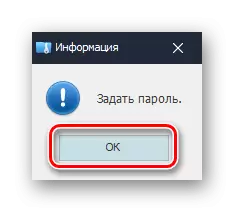
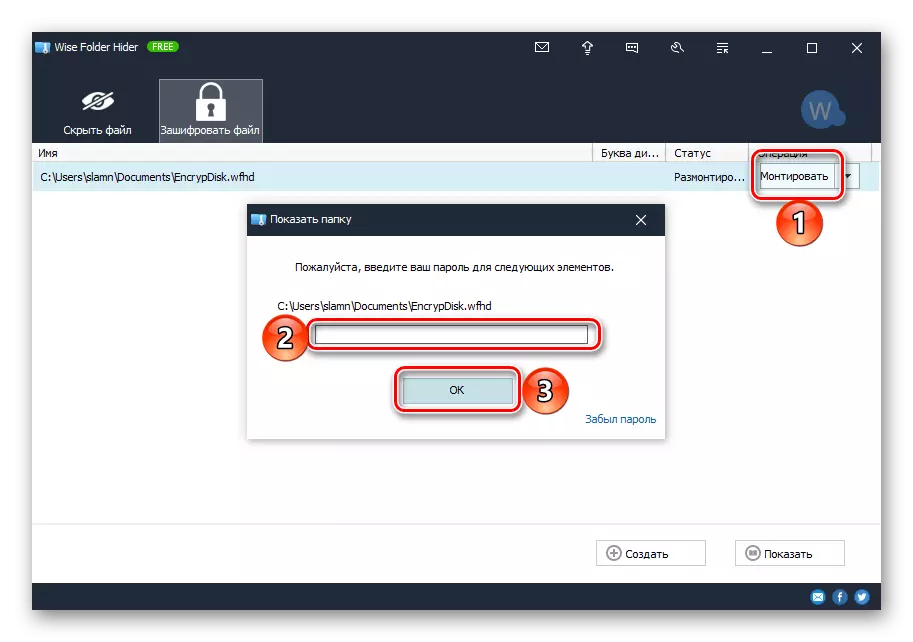
ইতিমধ্যে উপরে উল্লিখিত হিসাবে, আমাদের দ্বারা বিবেচিত বুদ্ধি ফোল্ডার হাইডার ফোল্ডার এবং ফাইলগুলিতে একটি প্রতিরক্ষামূলক সমন্বয় ইনস্টল করার জন্য একমাত্র সফ্টওয়্যার সরঞ্জাম থেকে অনেক দূরে। উপরন্তু, তাদের অধিকাংশই আমাদের আজকের টাস্কটি সমাধান করার জন্য আরেকটি বিকল্প সরবরাহ করে - ফাইলটি এনক্রিপ্ট করার এবং ভার্চুয়াল ডিস্ক তৈরি করার পরিবর্তে, আপনি সুরক্ষা ডেটাটিকে একটি পৃথক ডিরেক্টরিতে রাখতে পারেন এবং এটিতে একটি পাসওয়ার্ড দিন।
আরো পড়ুন:
ফাইল এবং ফোল্ডার রক্ষা প্রোগ্রাম
কিভাবে উইন্ডোজ ফোল্ডারে একটি পাসওয়ার্ড রাখুন
পদ্ধতি 2: আর্কাইভ
বেশিরভাগ ডেটা কম্প্রেশন অ্যাপ্লিকেশনগুলি প্রায়শই পাসওয়ার্ড সুরক্ষা সহ অতিরিক্ত বৈশিষ্ট্যগুলির সাথে সম্পাদন করা হয়। এটি সবচেয়ে জনপ্রিয় তীরচিহ্নগুলির মধ্যে একটিতে কীভাবে করা হয় তা বিবেচনা করুন।
- যদি আপনার কম্পিউটারে বিবেচনায় আবেদনটি এখনও ইনস্টল করা হয় না তবে উপরের লিঙ্কটি ব্যবহার করে এটি তৈরি করুন।
- একটি পাসওয়ার্ড ইনস্টল করার জন্য একটি পাঠ্য নথি মাইক্রোসফ্ট ওয়ার্ড ধারণকারী একটি ফোল্ডারে যান। এটিতে ক্লিক করুন ডান ক্লিক করুন (পিসিএম) এবং আর্কিভার আইকনের কাছাকাছি "সংরক্ষণাগার যোগ করুন" নির্বাচন করুন।
- খোলা উইন্ডোতে, পছন্দসই নাম সংরক্ষণাগার সেট করুন এবং সেট পাসওয়ার্ড বোতামে ক্লিক করুন।
- ফাইলটি সুরক্ষার জন্য আপনি যে কোডটি ব্যবহার করতে চান সেটি প্রবেশ করান। আপনি যদি চান তবে আপনি "এনক্রিপশন ফাইলের নাম" আইটেমটির বিপরীতে একটি টিক ইনস্টল করতে পারেন। এটি সম্পন্ন করার জন্য, নিশ্চিত করার জন্য "ঠিক আছে" ক্লিক করুন।
- পরবর্তীটি ডেটা কম্প্রেশন পদ্ধতির সূচনা করার জন্য প্রধান Virrar ইন্টারফেসে "ঠিক আছে" ক্লিক করুন।
- আপনি একটি পাসওয়ার্ড ইনস্টল করতে চান এমন শব্দ নথিটি খুলুন এবং "পর্যালোচনা" ট্যাবে যান।
- টেপে অবস্থিত "সুরক্ষিত" বাটনে ক্লিক করুন এবং সম্পাদনা বিকল্পটি নির্বাচন করুন।
- সম্পাদক উইন্ডোতে ডানদিকে একটি প্যানেল থাকবে যা আপনি নথি সম্পাদনা সেটিংস সীমাবদ্ধ করতে পারেন।
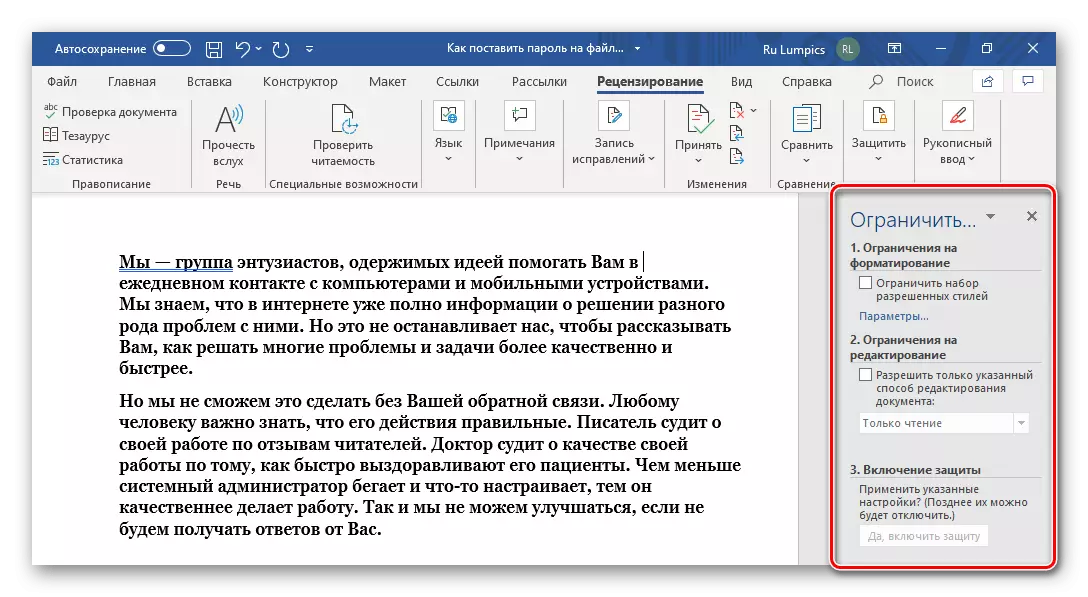
- সুতরাং, এটি "বিন্যাসকরণ বিধিনিষেধ" সেট করা সম্ভব, যার জন্য আপনাকে "প্যারামিটার" লিঙ্কটি ক্লিক করতে হবে, এবং তারপরে খোলা উইন্ডোতে, অনুমোদিত শৈলীগুলি নির্বাচন করে তাদের নির্বাচন করুন, বিপরীতভাবে এটি বন্ধ করে দিন। সামান্য নিচে, আপনি তিনটি অতিরিক্ত বিকল্প সংজ্ঞায়িত করতে পারেন। নিশ্চিত করতে, ঠিক আছে টিপুন।

যদি টেক্সট নথিতেটি সেটিংস উইন্ডোতে অস্বীকার করা হয় এমন ফর্ম্যাটিং শৈলী থাকে তবে একটি সংশ্লিষ্ট বিজ্ঞপ্তি প্রদর্শিত হবে। তবে শর্ত থাকে যে তাদের উপস্থিতি ঐচ্ছিক, "হ্যাঁ" এ ক্লিক করুন, তবে যদি তাদের প্রয়োজন হয় তবে "না" ক্লিক করুন এবং সীমাবদ্ধতার তালিকা থেকে তাদের মুছে ফেলুন।
- পরবর্তী বিকল্পটি "দস্তাবেজটি সম্পাদনা করার জন্য নির্দিষ্ট করার জন্য নির্দিষ্ট করার জন্য নির্দিষ্ট করার অনুমতি দিন", আপনি কোনও ব্যবহারকারীদের কাছে কোন ক্রিয়াকলাপগুলি উপলব্ধ হবে তা নির্ধারণ করতে পারেন। নিম্নলিখিত অপশন প্রদান করা হয়:
- "সংশোধন রেকর্ড";
- "মন্তব্য";
- "ফর্ম ক্ষেত্রের মধ্যে তথ্য প্রবেশ";
- "শুধুমাত্র পড়া"।
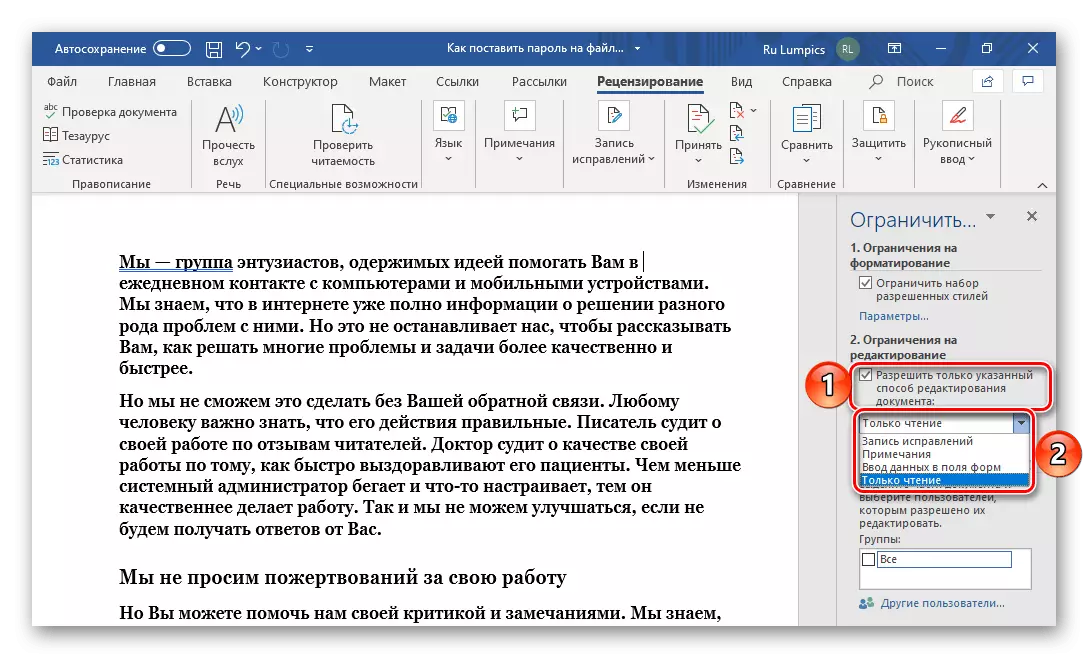
শেষ আইটেমটি সবচেয়ে কঠোর সীমাবদ্ধতা স্থাপন করে। নীচে, গ্রুপ "গ্রুপ", তারা কোন ব্যবহারকারীদের ছড়িয়ে হবে তা দ্বারা নির্ধারিত হয়।
- আপনি যা করতে পারেন তা হল "সুরক্ষা সক্ষম করুন", এটি একটি পাসওয়ার্ড সেট করে, পূর্ববর্তী ধাপে ইনস্টল করা নিষেধাজ্ঞাগুলি কাজ করবে না তা নির্দিষ্ট করে। এটি করার জন্য, বোতামটিতে ক্লিক করুন "হ্যাঁ, সুরক্ষা অন্তর্ভুক্ত করতে",
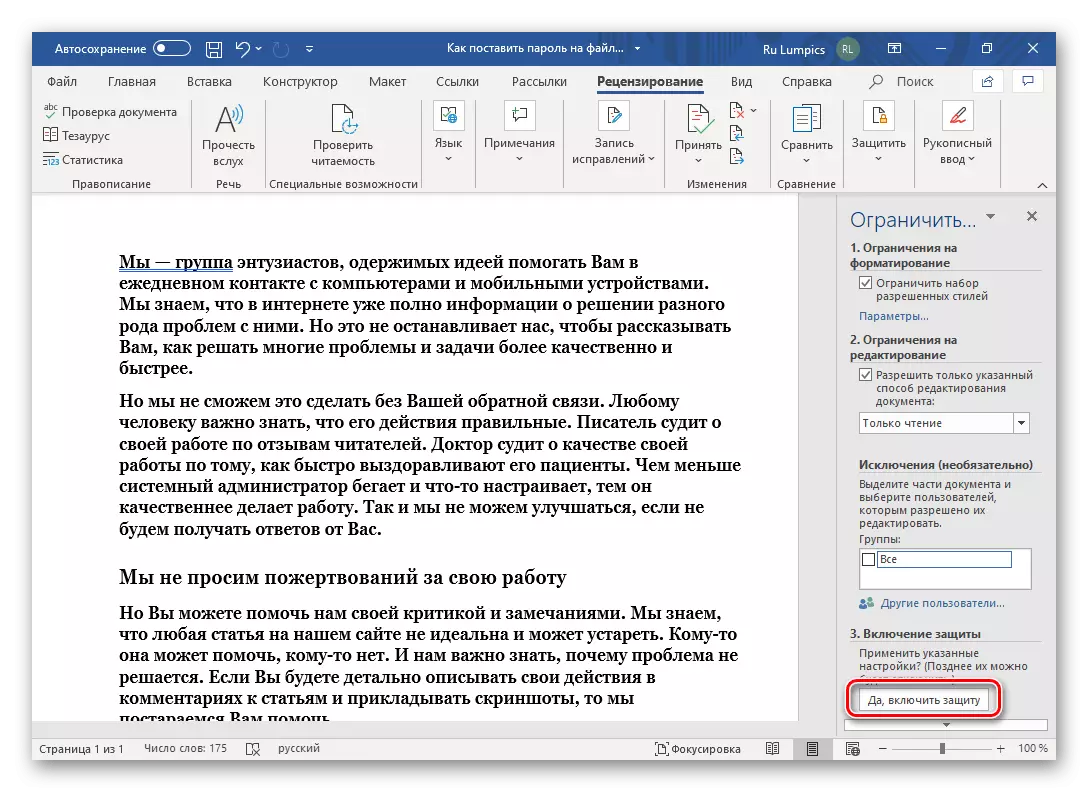
এবং তারপর দুইবার পাসওয়ার্ডটি প্রবেশ করান এবং নিশ্চিত করার জন্য "ঠিক আছে" ক্লিক করুন।
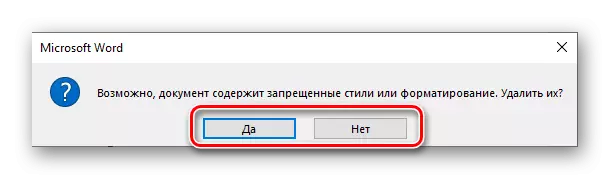
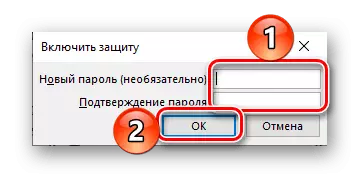
গুরুত্বপূর্ণ! যদি আপনি কোড অভিব্যক্তিটি ভুলে যান বা ফাইলটি খুলতে বা সম্পাদনা করতে সেট করেন তবে এটি অ্যাক্সেসটি পুনরুদ্ধার করতে কাজ করবে না। অতএব, আমরা একটি নিরাপদ স্থানে একটি পাঠ্য নথির অরক্ষিত কপি সংরক্ষণ করার সুপারিশ করি।
- সুতরাং, এটি "বিন্যাসকরণ বিধিনিষেধ" সেট করা সম্ভব, যার জন্য আপনাকে "প্যারামিটার" লিঙ্কটি ক্লিক করতে হবে, এবং তারপরে খোলা উইন্ডোতে, অনুমোদিত শৈলীগুলি নির্বাচন করে তাদের নির্বাচন করুন, বিপরীতভাবে এটি বন্ধ করে দিন। সামান্য নিচে, আপনি তিনটি অতিরিক্ত বিকল্প সংজ্ঞায়িত করতে পারেন। নিশ্চিত করতে, ঠিক আছে টিপুন।
- "ফাইল" মেনু খুলুন এবং "বিশদ" বিভাগে যান।
- উপলব্ধ অ্যাকশন মেনু স্থাপন করতে "সুরক্ষা ডকুমেন্ট" বোতামে ক্লিক করুন এবং সবচেয়ে উপযুক্ত বিকল্পটি নির্বাচন করুন। আমাদের টাস্ক সর্বোত্তম সমাধান "একটি পাসওয়ার্ড ব্যবহার করে এনক্রিপ্ট করুন।"
- ডকুমেন্ট এনক্রিপশন ডায়ালগ বাক্সে, আপনি যে কোড সংমিশ্রণটি ইনস্টল করতে চান তা ডাবল-ক্লিক করুন
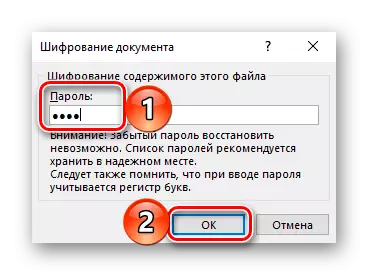
এবং সুরক্ষা প্রয়োগ করার জন্য "ঠিক আছে" ক্লিক করুন।
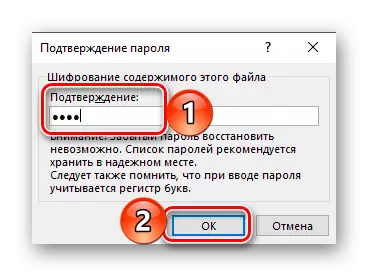
স্টক ইন এটি "বিস্তারিত" বিভাগে এবং নির্বাচিত আলোকসজ্জা বিভাগে যথাযথ শিলালিপি দ্বারা যাচাই করা হবে যা আমরা প্রয়োজনীয় ম্যানিপুলেশনগুলি সম্পাদন করেছি।
- "ফাইল" মেনু কল করুন এবং "হিসাবে সংরক্ষণ করুন ..." আইটেমটি ব্যবহার করুন।
- নথির জন্য পছন্দসই অবস্থানটি নির্দিষ্ট করুন, যদি প্রয়োজন হয় তবে এটির নামটি সেট করুন, এর পরে সিস্টেম এক্সপ্লোরার উইন্ডোতে "পরিষেবা" বোতামটি প্রসারিত করুন এবং "সাধারণ পরামিতি" নির্বাচন করুন।
- আসুন এবং একটি "ফাইল খুলতে একটি পাসওয়ার্ড খুলতে" বা "রেজোলিউশন পাসওয়ার্ড লিখুন" লিখুন। প্রথমটি এমন ক্ষেত্রে পছন্দসই ক্ষেত্রে যেখানে আপনি কোনও বহিরাগত হস্তক্ষেপ থেকে ফাইলটি সুরক্ষিত করতে চান, দ্বিতীয় - যদি আপনি যাদের সাথে একসাথে কাজ করেন বা নথির কাজ করার পরিকল্পনা করেন তাদের জন্য সামগ্রীগুলি সম্পাদনা করার ক্ষমতা ছেড়ে দেয় (তাদের প্রয়োজন হবে কোড অভিব্যক্তি স্থানান্তর করতে)। উইন্ডো নিশ্চিত এবং বন্ধ করার জন্য, "ঠিক আছে" ক্লিক করুন।
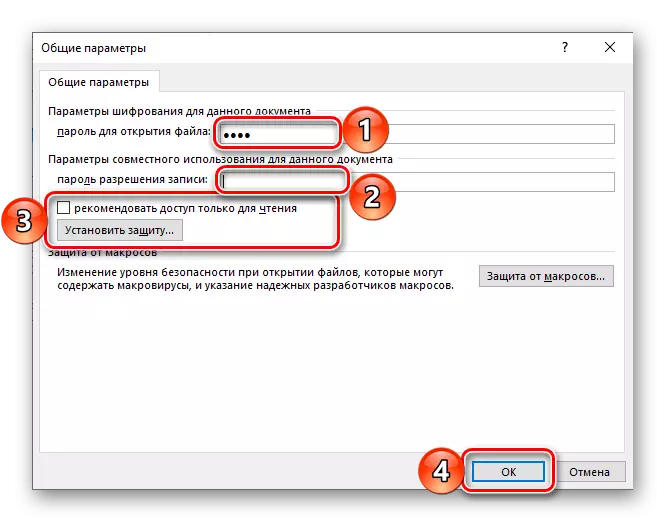
বিঃদ্রঃ: এই উইন্ডোতে, আপনি "পঠনযোগ্য অ্যাক্সেসের সুপারিশ" করতে পারেন, "সুরক্ষা ইনস্টল করুন" বোতামটি টিপে এই পদক্ষেপটি নিশ্চিত করতে পারেন। উল্লেখ্য যে সুরক্ষা সঠিক স্তরের প্রদান করা হয় না, কেবলমাত্র ডিফল্টরূপে, পাঠ্য নথিটি কেবলমাত্র পঠনযোগ্য মোডে খোলা হবে, যা নিষ্ক্রিয় করা সহজ।
আপনাকে যা করতে হবে তা হল "এক্সপ্লোরার" উইন্ডোতে "সংরক্ষণ করুন" বোতামে ক্লিক করুন।
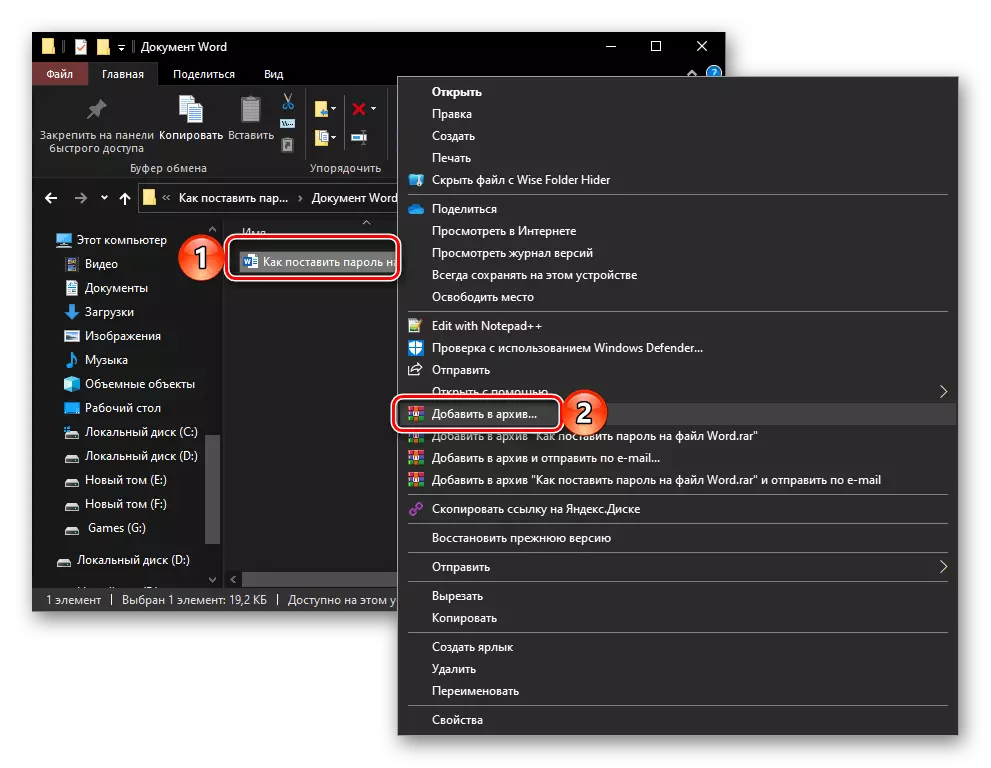
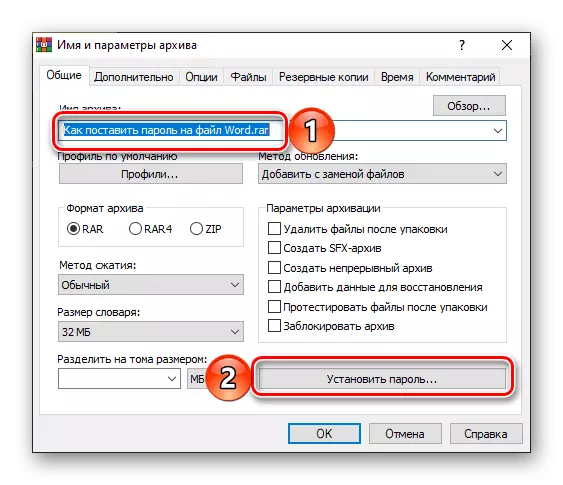
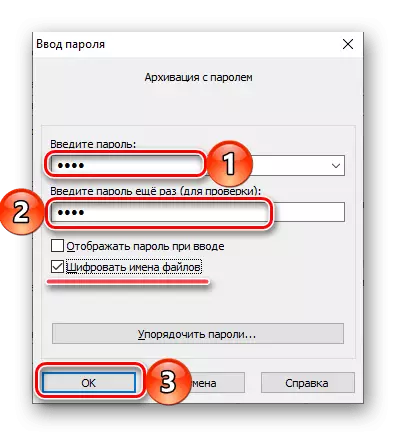
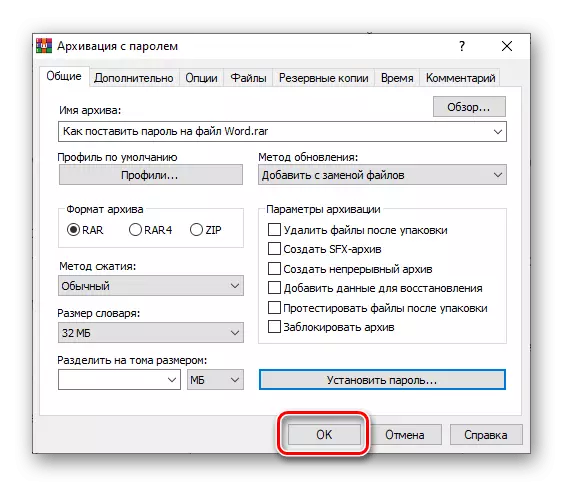
যত তাড়াতাড়ি সংরক্ষণাগারটি তৈরি করা হয় এবং আসল শব্দ ফাইলের মতো একই স্থানে স্থাপন করা হয়, তবে পরবর্তীটি মুছে ফেলা যেতে পারে (তবে এটি কেবল একটি নিরাপদ স্থানে স্থানান্তরিত করা ভাল, উদাহরণস্বরূপ, বাহ্যিক ড্রাইভে)। এখন এটি খোলার জন্য সংরক্ষণাগারটি আনপ্যাক করতে হবে, পাসওয়ার্ডটি থেকে কেবল আপনার কাছে পরিচিত।
পদ্ধতি 3: স্ট্যান্ডার্ড সরঞ্জাম শব্দ
মাইক্রোসফ্ট ওয়ার্ড পাঠ্য নথিতে পাসওয়ার্ডটি ইনস্টল করুন এবং প্রোগ্রামে উপলব্ধ সরঞ্জামগুলি ব্যবহার করুন। তাছাড়া, এই কাজটি তিনটি সমাধান হিসাবে অনেক আছে।বিকল্প 1: সম্পাদনা নিষেধাজ্ঞা
প্রথমত, শব্দ নথিতে কাজ করার সময় সুরক্ষা পদ্ধতিটি উপকারী হবে। এইভাবে কোড অভিব্যক্তিটি সেট করে, আপনি এমন ব্যবহারকারীদের জন্য সম্পাদনা করার ক্ষমতা সীমিত করতে পারেন যারা ফাইলটি খুলতে অধিকার আছে।
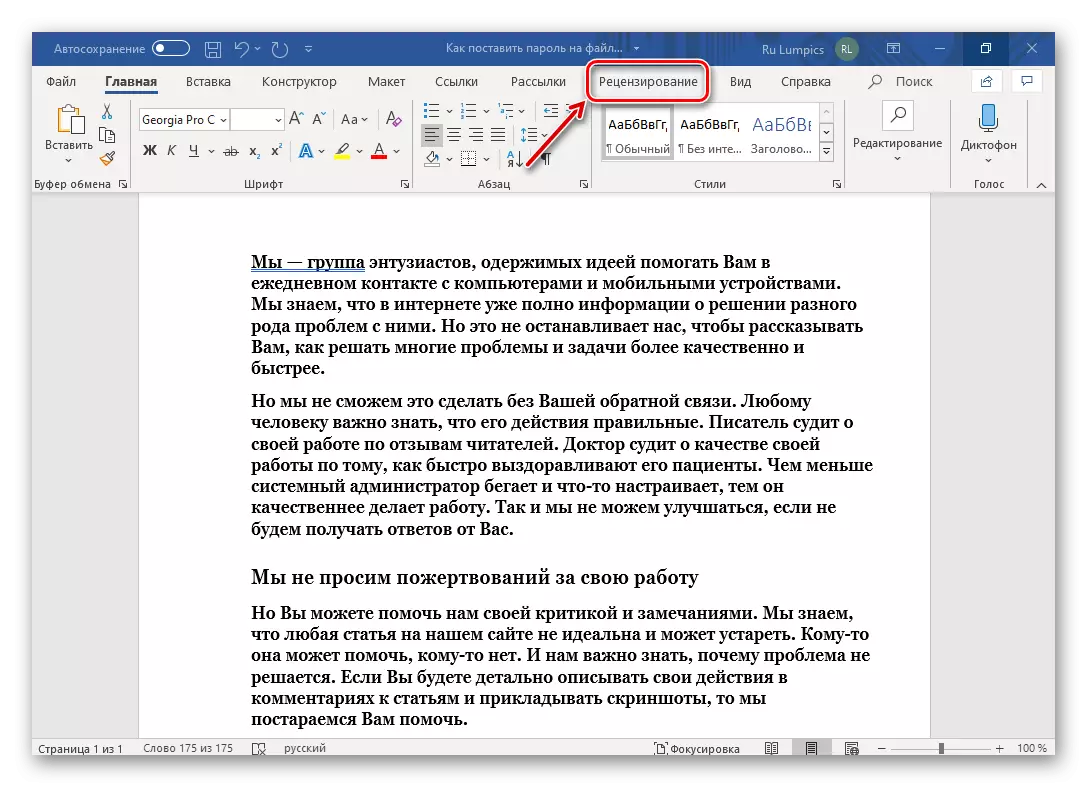
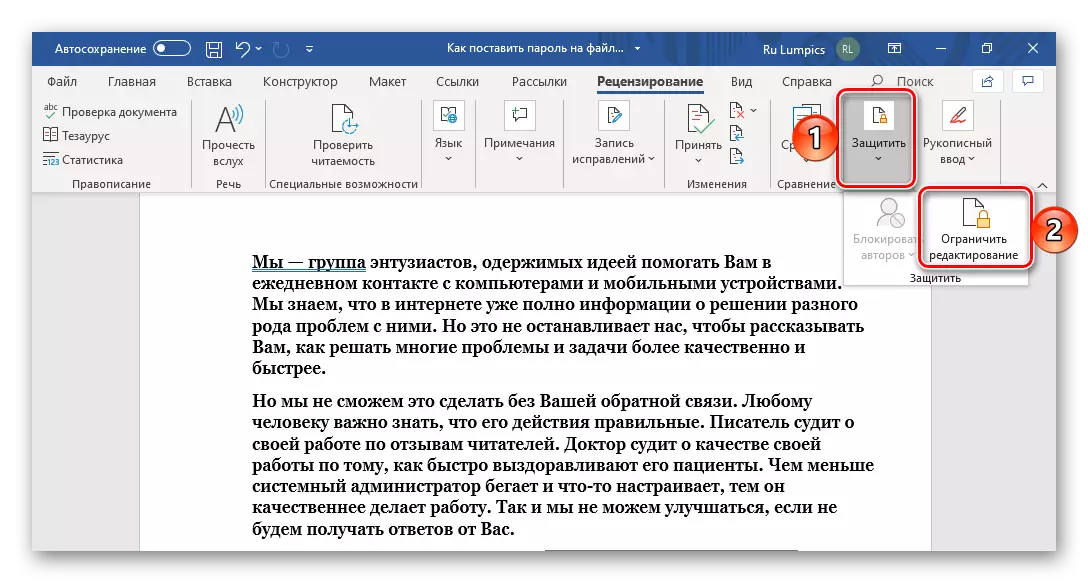
এখন, যদি কেউ তাদের পরামিতিগুলির উপর নির্ভর করে একটি দস্তাবেজটি খোলে, তাদের পরামিতিগুলির উপর নির্ভর করে, পাঠ্য সম্পাদক টুলবারটি অংশ বা সম্পূর্ণরূপে সক্রিয় হবে না। ফলস্বরূপ, পরিবর্তন করা হবে না।
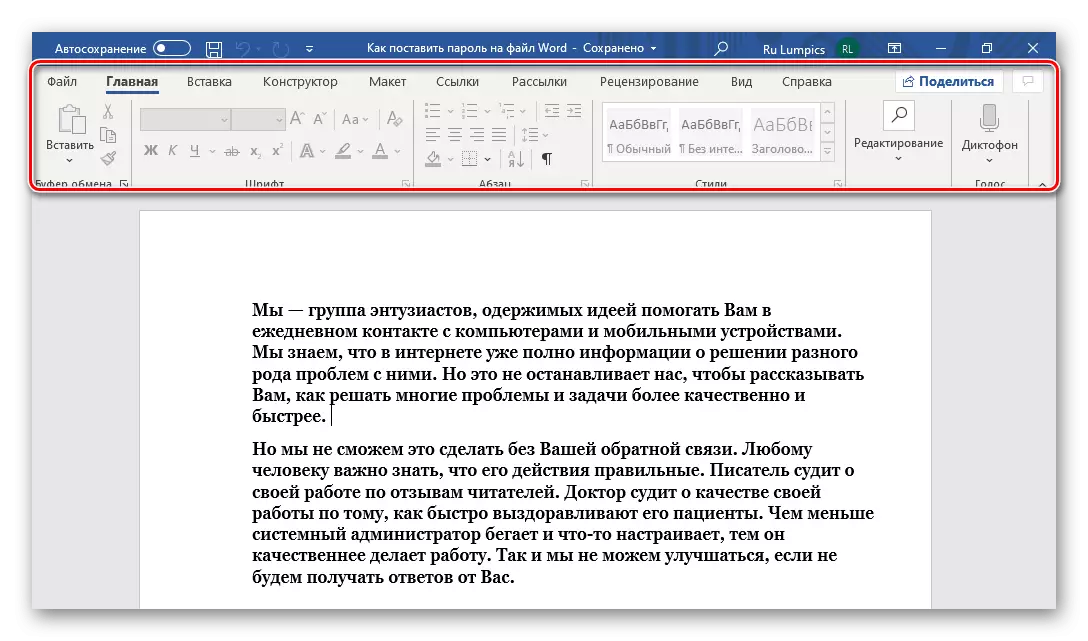
এটির সাথে পূর্ণাঙ্গ কাজ করার সম্ভাবনা অর্জনের জন্য, "রিভিউ" ট্যাবে, "এই ম্যানুয়ালের দ্বিতীয় ধাপে" সুরক্ষিত "-" সম্পাদনা সীমিত "করার জন্য আমাদের কাছে ইতিমধ্যে পরিচিত হন, তারপর প্রদর্শিত সাইডবারে , "সুরক্ষা অক্ষম করুন" বোতামে ক্লিক করুন, পাসওয়ার্ডটি প্রবেশ করান এবং নিশ্চিত করার জন্য "ঠিক আছে" ক্লিক করুন।
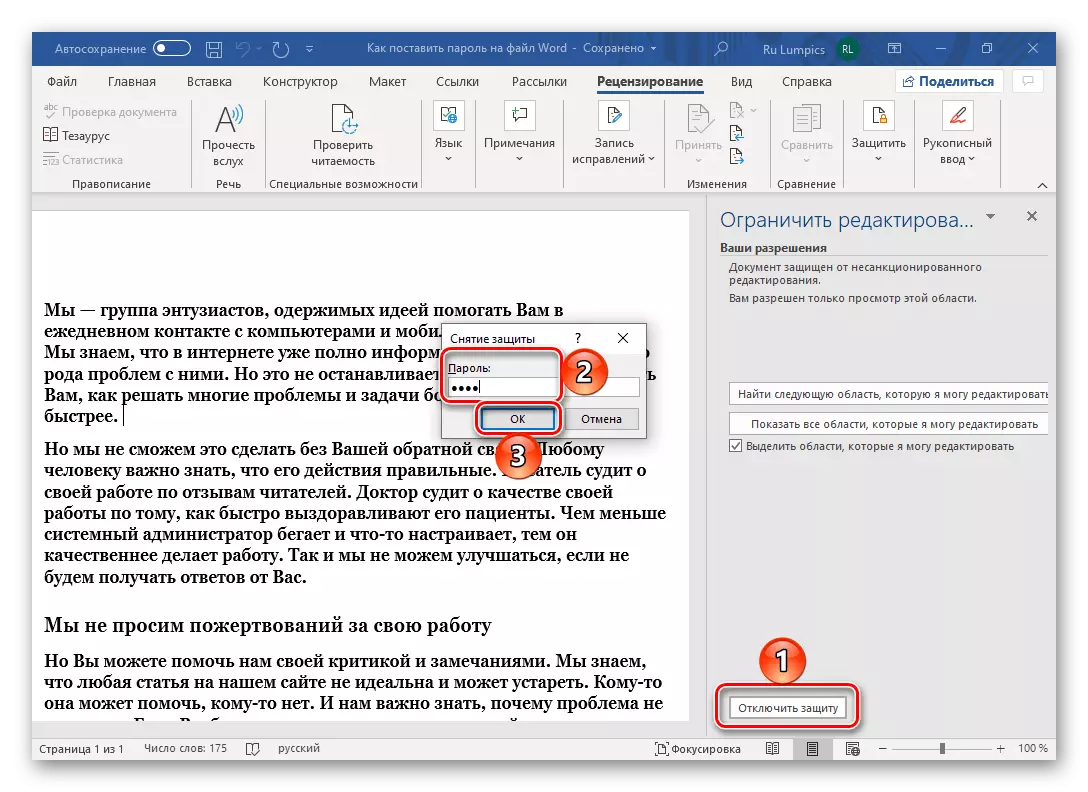
ওয়ার্ড রিভিউ টু শব্দগুলিতে পাসওয়ার্ডটি সেট করা আপনাকে ফাইল সুরক্ষা সেটিংস সঠিকভাবে নির্ধারণ করতে দেয়, তবে সমস্ত ক্ষেত্রে উপযুক্ত নয়।
বিকল্প 2: নথি সুরক্ষা
একটি শব্দ ফাইলের একটি পাসওয়ার্ড ইনস্টল করার আরেকটি পদ্ধতি একটি পাঠ্য সম্পাদকের "তথ্য" এর জন্য আপীল করা। এটি নিম্নরূপ বাস্তবায়িত হয়:
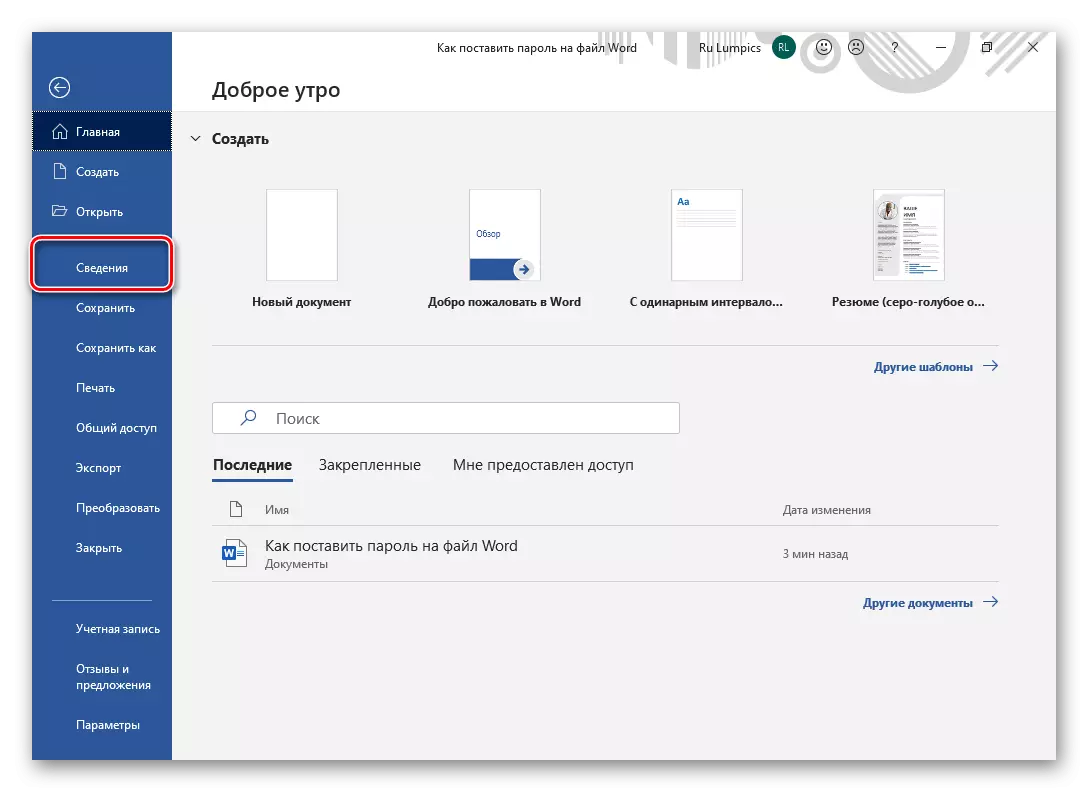
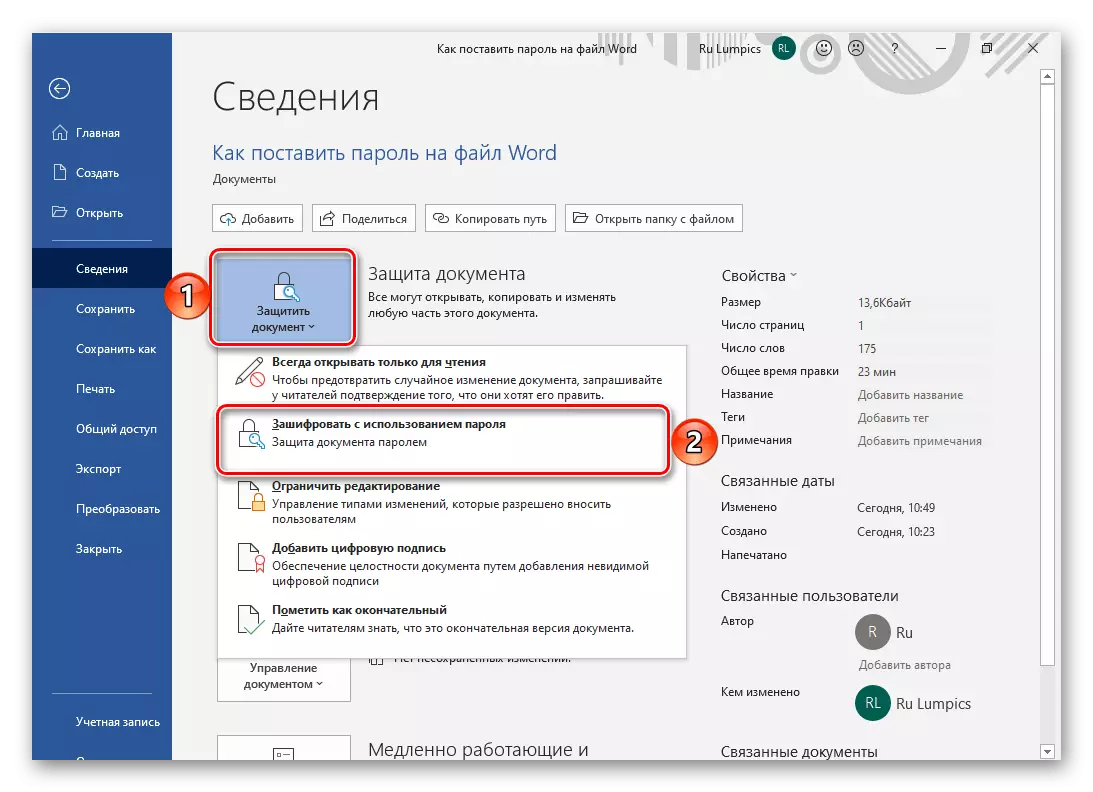

এই বিন্দু থেকে, একটি শব্দ পাঠ্য নথি খুলতে, আপনাকে নির্দিষ্ট পাসওয়ার্ডটি লিখতে হবে।
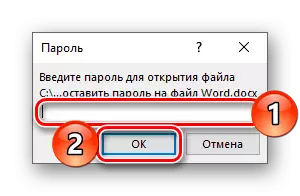
যদি আপনি চান তবে আপনি "রক্ষার ডকুমেন্ট" বোতামটি ক্লিক করে উপলব্ধ অন্যান্য বিকল্পগুলি ব্যবহার করতে পারেন - উদাহরণস্বরূপ, "সীমা সম্পাদনা" আপনাকে ফলাফলটি অর্জন করতে দেয়, প্রায় নিবন্ধটির পূর্ববর্তী অংশে আমাদের যা বিবেচনা করা হয়েছে তার অনুরূপ।
বিকল্প 3: সংরক্ষণ পরামিতি
আপনি কেবলমাত্র প্রোগ্রাম মেনুতে শব্দ ফাইলটি রক্ষা করতে পারেন না, তবে এটি চূড়ান্ত (বা মধ্যবর্তী) সংরক্ষণ করা হলেও। Algorithm কর্মের নিম্নরূপ:
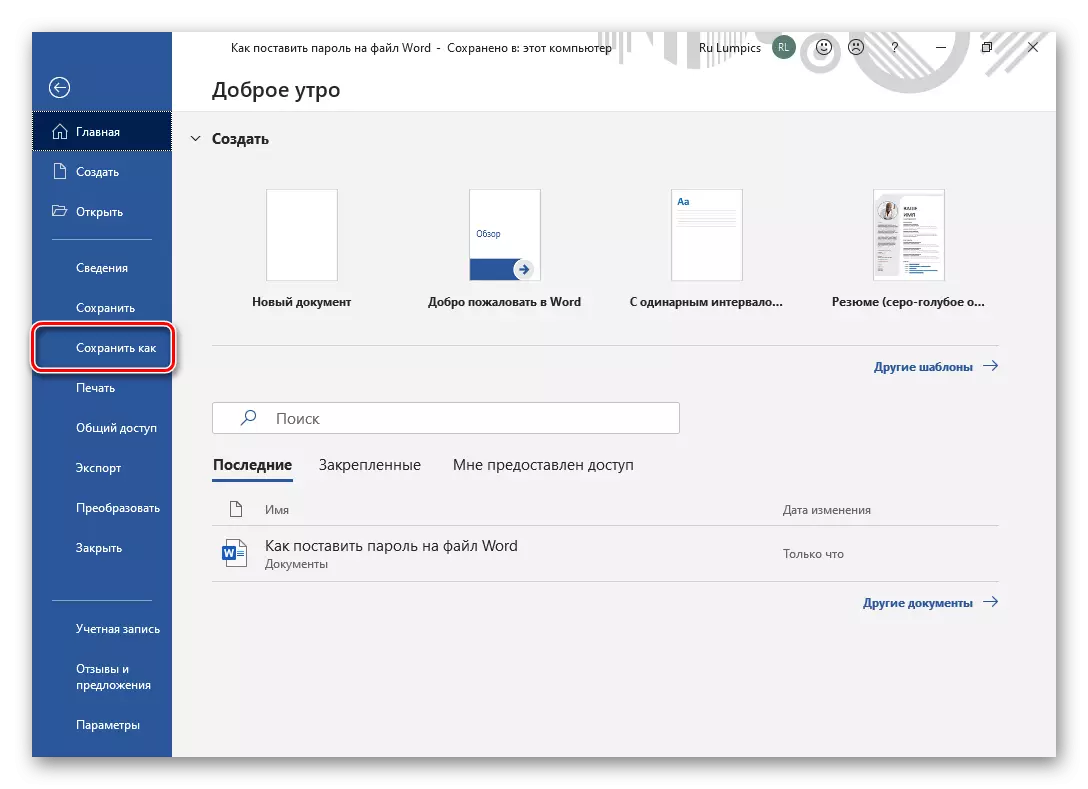


ডকুমেন্ট সুরক্ষা অপসারণ
আমরা এই নিবন্ধটি শুরুতে ইতোমধ্যে উল্লেখ করেছি, যদি সেট পাসওয়ার্ডটি ভুলে যায় তবে শব্দ ফাইলটি ভুলে যায় এবং / অথবা সম্পাদনা করবে না। যাইহোক, কিছু ক্ষেত্রে, অ্যাক্সেস এখনও সম্ভব। সুতরাং, যদি পাঠ্য সম্পাদকের মাধ্যম দ্বারা প্রতিরক্ষাটি ইনস্টল করা হয় তবে আপনাকে ডকুমেন্ট কোডে একটি গোপন সমন্বয় খুঁজে বের করার চেষ্টা করা উচিত। এটি যদি সাহায্য না হয় তবে আরও জটিল পদ্ধতির উল্লেখ করা দরকার যা ফরম্যাটে পরিবর্তন এবং পরবর্তীতে এটি বা বিশেষ অ্যাপ্লিকেশনের ব্যবহারের ব্যবহারকে বোঝায়। মনে রাখবেন যে পরবর্তীটি কেবলমাত্র অর্থ প্রদান করা হয় না, তবে সর্বদা এই কাজটির সমাধানটি মোকাবেলা করে না। সমস্ত উপলব্ধ পাসওয়ার্ড অপসারণ পদ্ধতি সম্পর্কে বিস্তারিত জানার জন্য, আমরা পূর্বে একটি পৃথক নিবন্ধে লিখেছিলাম।
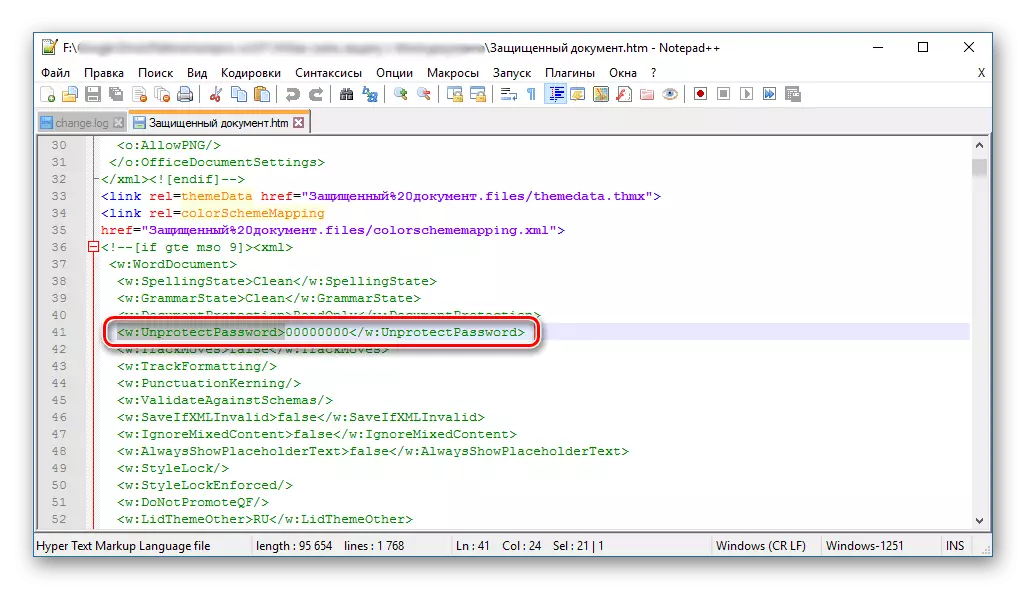
আরো পড়ুন: মাইক্রোসফ্ট ওয়ার্ড দিয়ে প্রতিরক্ষা কিভাবে সরান
এখন আপনি ডকুমেন্ট ওয়ার্ডে একটি পাসওয়ার্ড কিভাবে রাখতে জানেন। এটি অত্যন্ত বিশেষ অ্যাপ্লিকেশন এবং archivers ব্যবহার করে সম্পন্ন করা যেতে পারে, প্রাথমিকভাবে সম্পূর্ণরূপে ভিন্ন উদ্দেশ্যে উদ্দেশ্যে, আমরা আপনাকে স্ট্যান্ডার্ড টেক্সট এডিটর ক্ষমতা ব্যবহার সীমাবদ্ধ করার সুপারিশ।
